说起这Windows XP的画图工具,老早就有啦!别看它功能不多,用起来倒是简单方便,特别是那些平常也不搞啥复杂设计的朋友,用它画个小图、修个照片啥的,够用了。
打开这画图工具可简单啦!就从电脑左下角的“开始”点开,找到“程序”里面的“附件”,你往下翻一翻,嘿,就能看到这个“画图”工具了。点一下,马上弹出来画图的界面。

这工具一打开,先看到的就是默认的“铅笔”工具,跟拿着个铅笔头涂涂画画似的。你要是想换个工具,还能选刷子、喷枪啥的。这些,都在上头那一排工具栏里摆着呢,啥样的都有。
一、画图工具能干啥?
这个XP的画图工具,主要是给我们做些简单的图片编辑的。你别指望它能像那些专业软件那样搞复杂的设计,它就是个位图编辑器,处理一般的图片没问题。比如你想在照片上画个小圈、写几个字,这画图工具就妥妥的够用了。
它还能调整图片的大小,啥像素改改、剪剪边框啥的都可以。不管是新画一幅图,还是打开个老照片稍微处理下,它都搞得定。
二、画图工具咋操作?
来,我教你咋用这XP画图工具。

- 第一步:打开画图软件,左下角“开始”→“程序”→“附件”→“画图”,点开就行。
- 第二步:选工具。在上面的工具栏里,找到你需要的工具,比如铅笔、刷子、橡皮擦啥的。
- 第三步:保存图片。画好后,直接点“文件”,然后选择“保存”就行了,文件格式也能选,比如BMP、JPG啥的都有。
要是你平常喜欢拍个照片啥的,拿这画图工具来简单修改一下照片,比如调整下亮度、对比度、加点颜色啥的,也都可以。
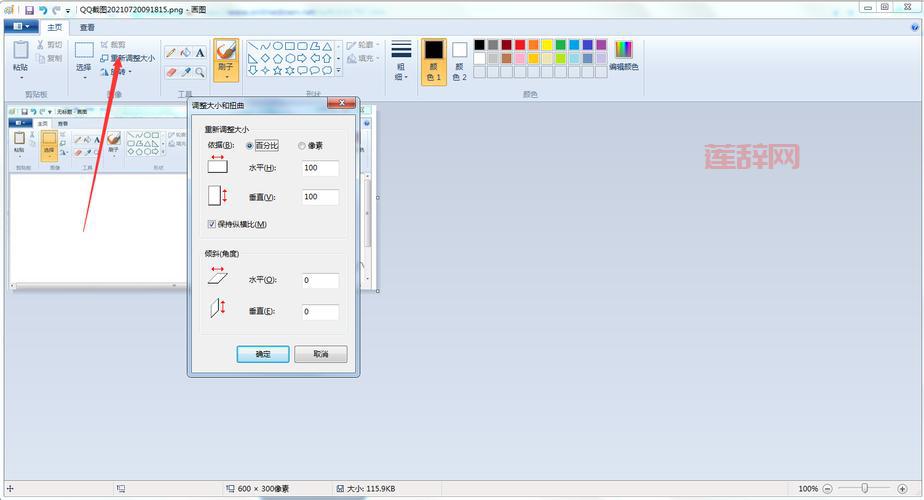
三、画图工具哪里找?
有些人说找不到这工具,其实它就藏在附件里呢。要是你在“程序”→“附件”里面翻来翻去还是找不到,那可能是系统里没装好呢。这时候咋办?去控制面板里看看。
- 点“开始”,然后选“控制面板”。
- 打开控制面板后,找到“添加或删除程序”,然后点一下。
- 接着在左边有个“添加/删除Windows组件”,点进去,找“附件和工具”。
- 点“详细信息”,里面就有画图工具的选项,把它勾上,安装好就行了。
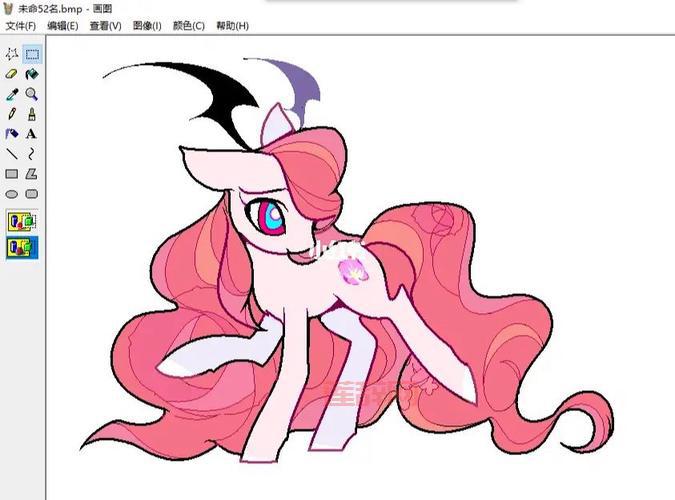
这样一搞,画图工具就回来了,还是原来的配方,还是熟悉的味道!
四、为啥用XP画图工具?
咱说实话,这XP画图工具虽然看起来简单,功能比不上那些花里胡哨的大软件,可咱也没啥复杂需求,不就简单编辑个图片嘛。拿XP的画图来用,不占内存,操作还简单,没啥学习成本,适合咱

还没有评论,来说两句吧...